Appleデバイスを所有することの素晴らしい点の1つは、それらが互いにうまく機能することです。ネイティブアプリだけでなく、デベロッパーがアプリを有効に活用する方法も重要です。 モバイルマウスサーバー あなたが使用できるようにする無料のMacアプリです完全に機能するマウス、キーボード、タッチパッドとしてのiPhone。スマートフォンをMacに接続するには、App Storeで1.99ドルかかるiPhoneアプリをインストールする必要があります。アプリはスムーズに動作し、携帯電話から実行できるマウスジェスチャーとホットキー機能をプログラムできます。休憩の後。
デフォルトでは、アプリはホットキー機能を有効にしません。ただし、特定のコントロールを追加できる特定のプログラムは有効になります。プログラムは2つのカテゴリに分けられます。 ウェブ そして メディア。 Webプログラムの場合、次のようなボタンを追加できます。 ホーム、検索、戻る、進む、リロード など、メディアアプリの場合は、次のようなボタンを追加できます 再生/一時停止、次へ、前へ、メニュー 等 これらのボタンはMacから追加および定義され、iPhoneに表示されます。同様に、定義した機能を実行するホットキーを設定することもできます。スクリプトを実行することも選択できます。 MacとiPhoneの間の接続を安全に保つために、接続を確立する前に入力する必要があるパスワードを設定するオプションがあります。

MacとiPhoneを接続するには、iPhoneを起動しますアプリ。自動的に接続されますが、接続されない場合は、トラブルシューティングボックスを閉じて、iPhoneアプリの左上にある歯車をクリックします。 MacのIPアドレスとポートを入力します(アプリの サーバ タブ)。 iPhoneアプリのこの同じ設定メニューから、 オプション タブをクリックして、一般的なマウス機能を選択します。
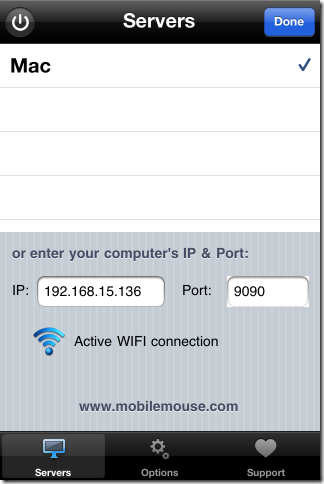
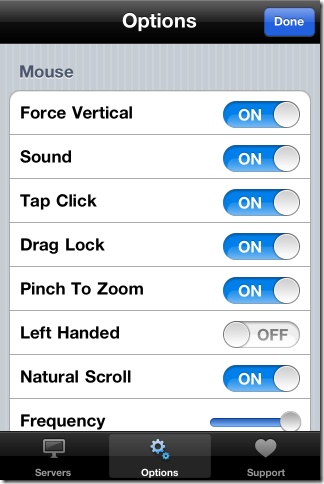
マウスの速度を制御するには、 モーションマウス Macのタブで、ポインターと加速速度を選択します。アプリをタッチパッドとして使用する場合は、 タッチパッド Macのタブで、ポインターの速度と加速を調整します。繰り返します スクロールパッド タブ。
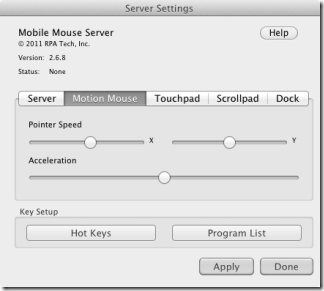
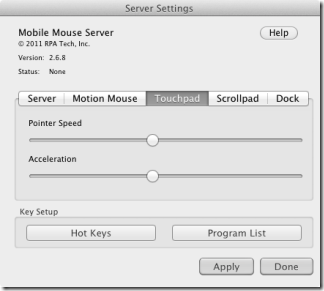
アプリを最初に起動すると、スクロールボタン、上下ボタン、完全なキーボード。ボタンの左側の領域は左クリックとして機能し、右側の領域機能は右クリックボタンを複製します。キーボードが表示されたら、iPhone自体を移動してマウスカーソルを移動する必要があります。通常のマウスとして使用するには、携帯電話を振ってキーボードを閉じます。
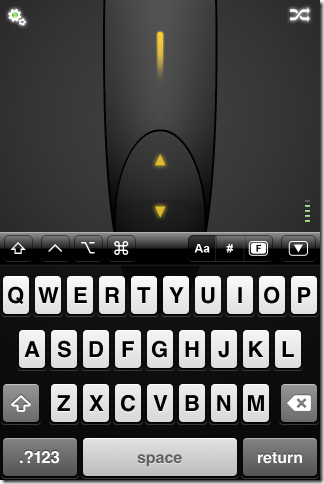
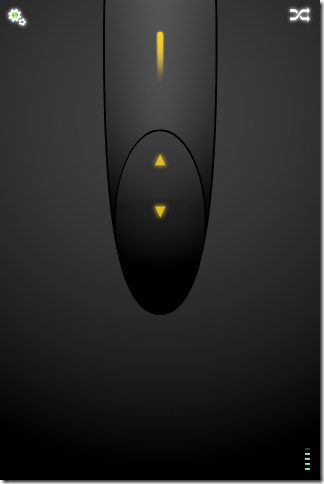
異なるアプリを切り替えると、iPhoneを搭載したMacの場合、現在アクティブなアプリの名前がiPhoneの画面に表示されます。メディアまたはWebアプリがアクティブな場合、キーボードを表示して右側の小さなドロップダウン矢印をクリックすると、特別なボタンが表示されます。この同じ矢印から、Dockからアプリを表示して起動できます。 MacのHDDにアクセスして、その中のすべてのフォルダーを表示することもできます。
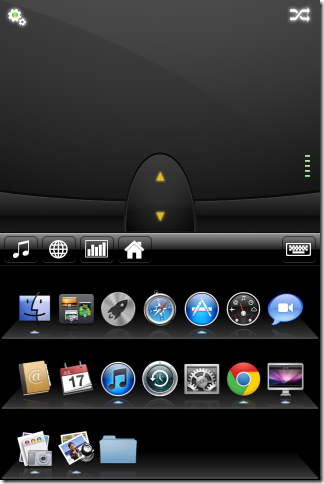
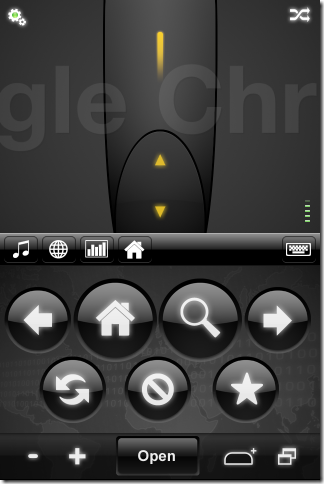
Macをリモートで制御するためのこのアプリは、群を抜いて、最も豊富な機能の1つです。 iPhoneアプリの購入には1.99ドルかかりますが、1セント支払う価値はあります。モバイルマウスはスムーズに動作し、直感的なインターフェイスを備えており、好みに合わせてマウスの動きをカスタマイズできます。
Mac App Storeからモバイルマウスを入手する
App StoreからMobile Mouse Proを入手













コメント